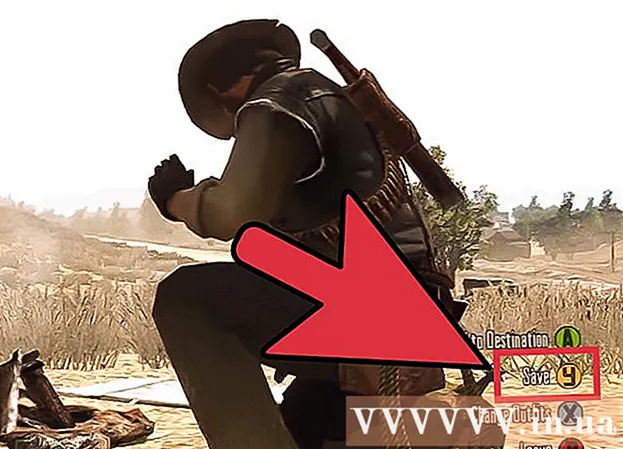Auteur:
Gregory Harris
Date De Création:
12 Avril 2021
Date De Mise À Jour:
1 Juillet 2024

Contenu
Pour terminer les étapes de cet article, démarrez d'abord le Bloc-notes ; pour ce faire, cliquez sur Démarrer> Exécuter et tapez bloc-notes. Réduisez la fenêtre du Bloc-notes et ouvrez une invite de commande ; pour ce faire, cliquez sur Démarrer> Exécuter et tapez CMD.
Pas
 1 Comprenez ce que sont le Bloc-notes et la ligne de commande. Dans le Bloc-notes, vous pouvez créer un fichier texte et l'enregistrer dans n'importe quel format. La ligne de commande sert à entrer des commandes qui contrôlent diverses fonctions du système.
1 Comprenez ce que sont le Bloc-notes et la ligne de commande. Dans le Bloc-notes, vous pouvez créer un fichier texte et l'enregistrer dans n'importe quel format. La ligne de commande sert à entrer des commandes qui contrôlent diverses fonctions du système. - Cliquez avec le bouton droit sur la barre bleue en haut de la fenêtre d'invite de commandes et sélectionnez Propriétés dans le menu. Maintenant, dans la section Modifier de l'onglet Général, cochez la case en regard de Modification rapide. Cliquez sur OK. Une fenêtre s'ouvrira vous demandant si vous souhaitez appliquer ou enregistrer vos modifications. Cochez la case "Enregistrer les paramètres pour les fenêtres du même nom" et cliquez sur OK.
 2 Déterminez quoi faire ensuite. Très probablement, vous pensez maintenant que vos actions endommageront le système - cela est possible si vous ne savez pas quoi faire. Apprenez donc d'abord à naviguer entre les répertoires.
2 Déterminez quoi faire ensuite. Très probablement, vous pensez maintenant que vos actions endommageront le système - cela est possible si vous ne savez pas quoi faire. Apprenez donc d'abord à naviguer entre les répertoires. - Entrer CDC: et appuyez sur Entrez... Vous passerez du répertoire actuel au répertoire racine du lecteur C:. Ensuite, nous allons vous apprendre à afficher tous les fichiers et dossiers qui se trouvent dans ce répertoire.
- Entrer DIR et appuyez sur Entrez... Une liste de fichiers et de dossiers s'affichera à l'écran. Dans la dernière colonne, vous trouverez les noms des répertoires qui partent du répertoire racine du lecteur C: (ou du répertoire dans lequel vous vous trouvez actuellement). S'il s'agit d'un dossier, vous verrez dir> dans la colonne à gauche de la colonne nommée sur la même ligne. S'il s'agit d'un fichier, vous ne verrez pas dir> à côté, mais vous trouverez l'extension de fichier ( *. Txt, *. Exe, *. Docx) à la fin du nom du fichier.
- 3 Créez un dossier dans lequel vous copierez tous vos fichiers batch. Entrer MKDIR mybatch... Le dossier "mybatch" sera créé. Pour vérifier cela, entrez DIR à nouveau et localisez ce dossier dans la liste affichée. 4
 5 Rappelez-vous comment utiliser la commande "ping". Si votre ordinateur n'est pas connecté à Internet, ignorez cette étape. La commande « Ping » envoie des paquets de données au site spécifié et reçoit des réponses du site ; si c'est le cas, le site fonctionne bien.
5 Rappelez-vous comment utiliser la commande "ping". Si votre ordinateur n'est pas connecté à Internet, ignorez cette étape. La commande « Ping » envoie des paquets de données au site spécifié et reçoit des réponses du site ; si c'est le cas, le site fonctionne bien. - Par exemple, vérifions si le site google.com fonctionne. Entrer PING Google.fr et appuyez sur Entrez... L'écran affichera quelque chose comme "Réponse de 72.14.207.99 : nombre d'octets = 32 temps = 117 ms TTL = 234". Il peut y avoir environ quatre lignes de ce type. Si un message d'erreur s'affiche à l'écran, votre connexion Internet ou votre site Web est en panne. Il indiquera également combien de paquets ont été envoyés, reçus et perdus. Si 0 paquets sont perdus, le site Web est opérationnel à 100 %.
 6 Exécutez le programme à partir du dossier Windows / System32. Par exemple, entrez mspaint.exepour démarrer Paint. Il est plus difficile d'ouvrir un programme qui se trouve dans un répertoire spécifique, comme vous l'avez fait avec l'invite de commande et le Bloc-notes à l'aide de l'interface graphique.
6 Exécutez le programme à partir du dossier Windows / System32. Par exemple, entrez mspaint.exepour démarrer Paint. Il est plus difficile d'ouvrir un programme qui se trouve dans un répertoire spécifique, comme vous l'avez fait avec l'invite de commande et le Bloc-notes à l'aide de l'interface graphique. - Exécutez le programme ou ouvrez le fichier qui se trouve dans le répertoire. Allez à l'exécution du Bloc-notes et tapez Bonjour le monde!... Cliquez ensuite sur Fichier> Enregistrer sous, tapez Helloworld.txt dans la ligne Nom de fichier et enregistrez le fichier dans le dossier mybatch de votre lecteur C:. Allez sur la ligne de commande et vous vous retrouverez dans le dossier "Documents et paramétrage". Entrez maintenant cd c: mon lot, Cliquez sur Entrezpuis entrez helloworld.txt... Habituellement, vous n'avez pas besoin d'ouvrir à nouveau la ligne de commande, mais c'est un peu plus compliqué car vous n'allez pas directement dans le répertoire "C:".
 7 Créez un dossier "deleteme" dans le répertoire "C:". Pour supprimer un dossier, utilisez la commande RMDIR. Par exemple, entrez Supprimer RMDIRpour supprimer le dossier "deleteme". Cette commande supprime les fichiers, dossiers et sous-dossiers.
7 Créez un dossier "deleteme" dans le répertoire "C:". Pour supprimer un dossier, utilisez la commande RMDIR. Par exemple, entrez Supprimer RMDIRpour supprimer le dossier "deleteme". Cette commande supprime les fichiers, dossiers et sous-dossiers. - Astuce : lorsque vous utilisez la commande RMDIR, accédez au dossier contenant le fichier ou le sous-dossier que vous souhaitez supprimer, puis entrez RMDIR *, où au lieu de " *" entrez le nom du fichier ou du dossier à supprimer. Allez sur le lecteur C: et tapez Supprimer RMDIR... Le système vous demandera si vous souhaitez supprimer le dossier. Appuyez sur les touches Oui > Entrez... Cela supprimera le dossier "deleteme".
- 8 Renommez le fichier ou le dossier. Pour ce faire, utilisez l'une des deux commandes : REN et RENAME. Créez un dossier appelé "idon'tlikemyname" puis entrez REN je n'aime pas mon nom mon nom est bien... Le dossier sera renommé. Vous pouvez maintenant le supprimer. 9
 10 Comprendre la programmation par lots et écrire le programme dans le Bloc-notes. Vous n'avez pas besoin d'acheter un programme coûteux pour cela - tout peut être fait gratuitement. Dans le bloc-notes, saisissez :
10 Comprendre la programmation par lots et écrire le programme dans le Bloc-notes. Vous n'avez pas besoin d'acheter un programme coûteux pour cela - tout peut être fait gratuitement. Dans le bloc-notes, saisissez : - Trois suggestions apparaîtront à l'écran. En même temps, vous ne verrez pas les commandes elles-mêmes - c'est grâce à la commande @echo off. Sans cette commande, l'écran affichera du texte et des commandes, par exemple, comme ceci :
Echo bonjour bonjour
- La commande time / t affichera l'heure actuelle. Assurez-vous d'ajouter le paramètre "/ t" - sinon le système vous demandera d'entrer l'heure.
- Cliquez sur Fichier> Enregistrer sous, tapez Timefirst.bat pour Nom de fichier et enregistrez le fichier dans le dossier mybatch. Veuillez noter que vous avez enregistré le fichier au format BAT et non sous forme de fichier texte (fichier TXT). Il s'agit d'un format de fichier batch qui ne fonctionne pas sans l'extension ".bat".
@echo off Echo Ceci est un fichier batch Echo qui affiche l'heure Echo Heure actuelle Heure / t
- Trois suggestions apparaîtront à l'écran. En même temps, vous ne verrez pas les commandes elles-mêmes - c'est grâce à la commande @echo off. Sans cette commande, l'écran affichera du texte et des commandes, par exemple, comme ceci :


Conseils
- Pour afficher une liste de toutes les commandes, entrez "help".
Avertissements
- Si vous ne savez pas ce que vous faites, vous pourriez endommager le système.
- Lorsque vous utilisez la commande DEL (ou DELETE), n'oubliez pas que les fichiers/dossiers sont supprimés définitivement, c'est-à-dire qu'ils ne finissent pas dans la corbeille.